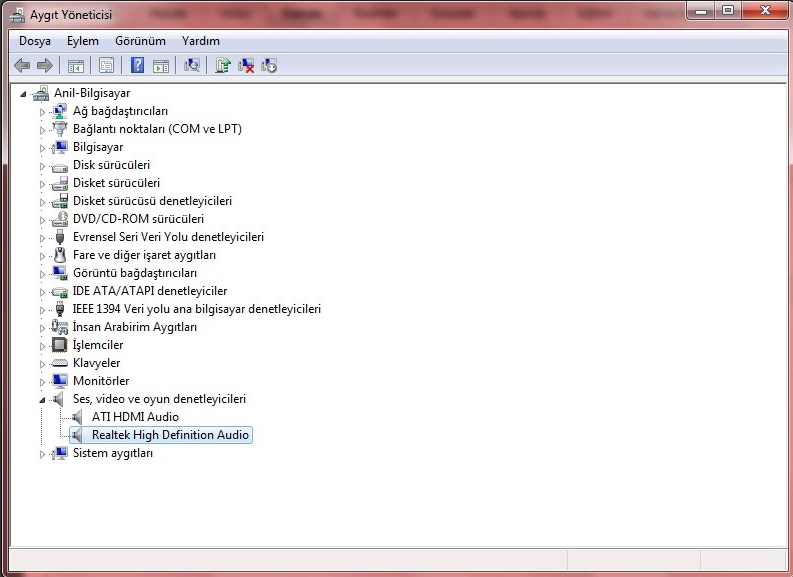
Bilgisayara format attıktan sonra ses kartını yüklemezseniz, bilgisayardan ses çıkar ama hoparlör çalışmayabilir.
Ayrıca mikrofon ile ilgili hataların ve problemlerin çok büyük bir kısmının nedeni ses kartı sürücüsünü yanlış yüklemek, sürücüyü yüklememek, sürücüyü son sürüme güncellememek veya sürücünün sistemle uyuşmamasıdır.
Kısacası ses kartı sürücünüzün en son sürümünün yüklü olduğundan emin olun.
Eğer sürücü Windows 7 ile uyumlu değilse aşağıdaki adımları uygulayın:
1- Denetim Masası>Donanım ve Ses>Ses>Kayıt sekmesine gelin
2- Mikrofona sağ tıklayarak özellikler seçeneğine tıklayın.
3- Yine Özellikler yazan seçeneğe tıklayın.
4- “Ayarları değiştir” seçeneğine tıklayın.
5- “Sürücü” sekmesine gelin
6- “Sürücüleri güncelleştir ” yazan seçeneğe tıklayın.
7- Karşınıza çıkan pencerede size iki seçenek sunulacak. Üstteki ilk seçeneği seçerseniz otomatik olarak bulmaya çalışacaktır ve büyük ihtimalle bulamayacaktır. Bundan dolayı sürücünün son sürümünü bulup masaüstüne indirin ve sözünü ettiğimiz iki seçenekten alttakini seçerek masaüstündeki sürücüyü seçin.
Güncelleme bitince bilgisayarı kapatıp açın.
Eğer sürücünün son sürümünü bulamadıysanız Anakartınızın ismini Google da yazarak aratın ve anakartınızın modelini anakartınızın resmi sitesinde arayıp bulun. Burada anakartınızın bütün sürücleri tek tek vardır. Bunlar içinden ses kartının sürücüsünü bulun ve bilgisayara indirin.
Mikrofondan Cızırtı Sesi Geliyorsa;
1-Sürücüyü normal alarak kurun sistemi yeniden başlatın.
2-System tepsisindeki beyaz olan hoparlör simgesine sağ tıklayın ve açılan menüden “kayıttan yürütme aygıtları” seçeneğine tıkalyın. Daha sonra “kayıt” sekmesine tıklayın ve sisteminizde takılı gözüken ve üzerinde yeşil çek işareti olan alt taraftaki mikrofon simgesine çift tıklayın. Daha sonra “düzeyler” sekmesine gelin ve mikrofon basını sonuna kadar sağa çekin. Ardından “uygula” yazan butona tıklayın.
3-Skype programını çalıştırın. Üstteki menülerden önce “Araçlar” yazana tıklayın ve açılan menüden “seçenekler” yazana tıklayın. Seçeneklerden “ses ayarları”na gelin ve mikrofon seçeneklerinden mikrofonu taktığınız sistem girişini seçin. Seçtikten sonra konuşunca eğri çizgilerin yeşile dönmesi gerekir. Eğer dönüyorsa sorun çözüldü demektir. Yine bu şekilde kulaklık seçimini ve hoparlör seçimini de yapabilirsiniz.
Windows 7`de mikrofonunuzun sesini aktifleştirmek için şunları yapın:
Denetim Masası > Ses > Kayıt > Mikrofon (Eğer bu kısımda “Mikrofon” adlı bölümü bulamıyor isek “sağ tık > Devre Dışı Bırakılmış Aygıtları Göster” `i kullanabilirsiniz ) daha sonra ise sırasıyla > Dinle > “Bu aygıtı dinle” kutusunu onaylayınız ve ayarları Uygulayın.
Bunların dışında farklı mikrofon hataları ve sorunlarıyla karşılaşıyorsanız, yorum yazarak sorun. En kısa sürece yardım etmeye çalışacağım.
Windows 7 de mikrofon ayarları nasıl yapılır? videolu anlatım
https://www.youtube.com/watch?v=OYU8dR2lSNY
Önemli Not: Bu yazı Google Gemini yapay zekası tarafından otomatik olarak oluşturulmuştur ve hatalı bilgiler içerebilir. Düzeltmek için iletişim sayfamızdaki formdan veya yine iletişim sayfamızda bulunan eposta adresi yoluyla bizimle iletişime geçebilirsiniz. Hata varsa hemen düzeltilmektedir.
